如果您喜欢使用诸如 TeamSpeak 之类的通信应用程序,那么您就会知道遇到问题是很正常的,尤其是因为它需要互联网连接才能运行。 但有时,此类问题会更频繁地发生,这就是为什么一些用户感到恼火并选择 在 Mac 上卸载 TeamSpeak.
好吧,如果你想学习如何 从 Mac 中删除应用程序,您所要做的就是阅读这篇文章并了解不同的方法。 选择一个,您肯定会在 Mac 上卸载 TeamSpeak 应用程序。
内容: 第 1 部分。在 Mac 上卸载 TeamSpeak 的最快方法第 2 部分。 如何在 Mac 上手动卸载 TeamSpeak?第 3 部分。什么是 TeamSpeak?部分4。 结论
第 1 部分。在 Mac 上卸载 TeamSpeak 的最快方法
如果您想了解删除 Mac 版 TeamSpeak 应用程序的最快方法,那么您肯定找到了正确的帖子。 今天,您将了解什么是最好的清理工具,您可以使用它来卸载 Mac 上的应用程序并让您的设备运行得更快。 我们正在谈论的这个清洁工具是 iMyMac PowerMyMac.
PowerMyMac 是一款具有许多功能的专业清洁工具。 它可以帮助您同时卸载多个应用程序。 并且可以节省查找时间 TeamSpeak 相关文件和缓存 一个一个,因为 PowerMyMac 可以 完全删除应用程序及其相关文件 只需点击几下。
因此,对于那些想要使用 PowerMyMac 在 Mac 上卸载 TeamSpeak 的用户,只需按照我们提供的以下步骤操作:
- 启动 PowerMyMac 并信任它
- 点击标签 App卸载程序
- 选择 SCAN 并等待扫描停止
- 完成后,它将向您显示所有应用程序及其文件和缓存的列表,找到并选择 TEAMSPEAK 应用的区域
- 点击 清洁 按键

现在您可以在 Mac 上成功卸载 TeamSpeak。 更重要的是,PowerMyMac 确实是一个强大的工具,它可以帮助您更快地运行您的计算机,同时保持其出色的性能和巨大的存储空间。 它不仅限于 帮助您卸载难以删除的软件,删除不安全的应用程序或病毒程序,但它还有其他惊人的功能。
此工具可以删除重复/相似文件、定位垃圾文件/缓存、永久删除您想要永久删除的文件,还可以清除您的浏览历史记录以保护您的 Mac。 此外,它可以优化您的 Mac 并使其运行更快,同时为新文件释放更多空间。
第 2 部分。 如何在 Mac 上手动卸载 TeamSpeak?
在了解了 iMyMac PowerMyMac 的惊人功能和快速流程之后,我相信我们最终说服了您使用它。 但是,如果您仍然需要一点推动力,为什么不尝试在 Mac 上查看手动卸载 TeamSpeak 等应用程序的方法。
此方法将向您展示一个很长的过程,但仍然可以在 Mac 上有效地卸载 TeamSpeak。
以下是指南和步骤:
如何在删除之前删除 TeamSpeak 帐户?
删除您的 TeamSpeak 帐户将永久删除 TeamSpeak 服务器上所有与帐户相关的数据,包括您从客户端软件同步到您帐户的任何数据,删除后您将无法恢复此类数据。
您需要联系 Teamspeak 的官方客服来移除账号,并且为了验证移除请求,您还需要提供相关的电子邮件地址,详细信息可前往 它的支持网站.
如何在 Mac 上手动卸载 TeamSpeak?
- 首先, 关闭 TeamSpeakapp 并终止所有进程以使卸载成功运行
- 可选 码头 > 发现者 > 应用
- 将 TeamSpeak 图标拖到垃圾桶
- 在MyCAD中点击 软件更新 发现者 再次选择 Go 并选择 前往文件夹
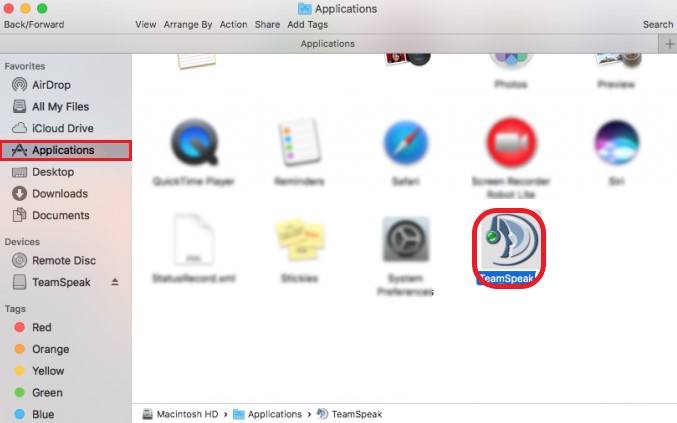
- 首选项文件、缓存和插件 如果您想在 Mac 上完全卸载 TeamSpeak,也应该将其删除。
- 你可以去这些文件夹
~/Users/your user name/.ts3client/, ~/Library/Preferences/, ~/Library/Save Application States/, ~/Library/PreferencePanes/, ~/Library/Application Support/, ~/Library/Caches/然后选择所有与 TeamSpeak 相关的文件并再次将它们拖到您的 垃圾桶 - 然后 清空回收站 并重新启动您的 Mac
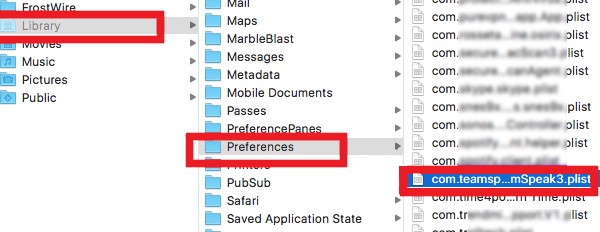
这是在 Mac 上卸载 TeamSpeak 的手动方式。 虽然它可能需要你很长时间,但至少它不会在你的设备上留下任何剩菜。
第 3 部分。什么是 TeamSpeak?
为什么大多数用户倾向于在 Mac 上卸载 TeamSpeak?
至于爱与人交流的人,想必大部分人都听说过 TEAMSPEAK、MyTeamSpeak 或 TeamSpeak3,尤其是在大流行期间,TeamSpeak 获得了大量用户。
该软件被许多办公室工作人员使用,尤其是客户服务公司,因为它允许他们与队友交流,甚至在舒适的家中也能一起工作。
现在,TeamSpeak 真的很棒,并且在为所有用户提供优质服务方面非常有效。 但是,一段时间后,许多用户意识到 TeamSpeak 已经开始出现系统问题。 大部分是通过 某些音频错误,或应用程序突然冻结。 一些用户甚至在通话时体验到应用程序无法连接互联网或静音。
即使 TeamSpeak 真的很棒,解决问题的方法之一是 在 Mac 上卸载 TeamSpeak 并在稍后重新安装以刷新其数据和缓存。 许多尝试过此方法的用户发现 TeamSpeak 再次开始正常工作。 那么,与不再真正使用它相比,卸载方便有什么用,对吧?
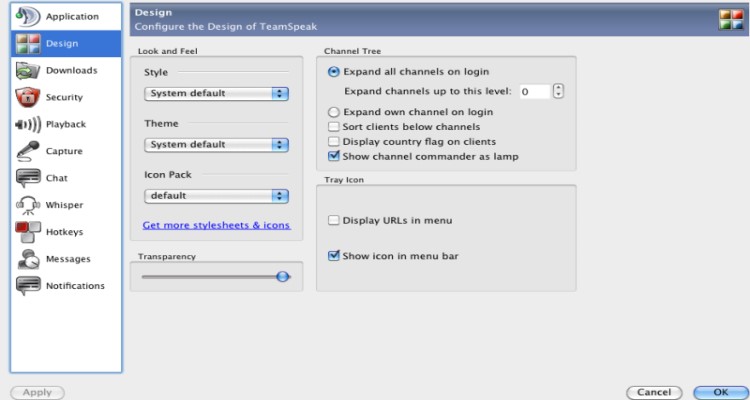
部分4。 结论
在阅读了我们上面写的所有文字之后,我们相信您现在已经对使用不同方式在 Mac 上卸载应用程序有了很多了解。
您可以使用冗长的手动方法,该方法非常有效,但会占用您大量时间,并且会为您提供很多步骤,然后才能彻底删除 TeamSpeak。
或者您可以简单地在您的计算机上下载并安装 PowerMyMac 软件,然后 在 Mac 上卸载 TeamSpeak 使用其 App卸载程序 特征。 该工具非常快速、高效且使用安全。



